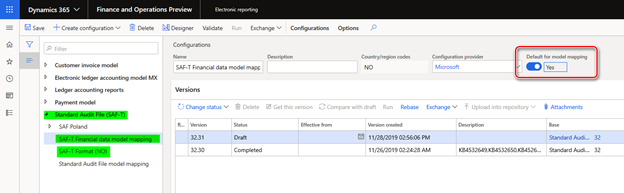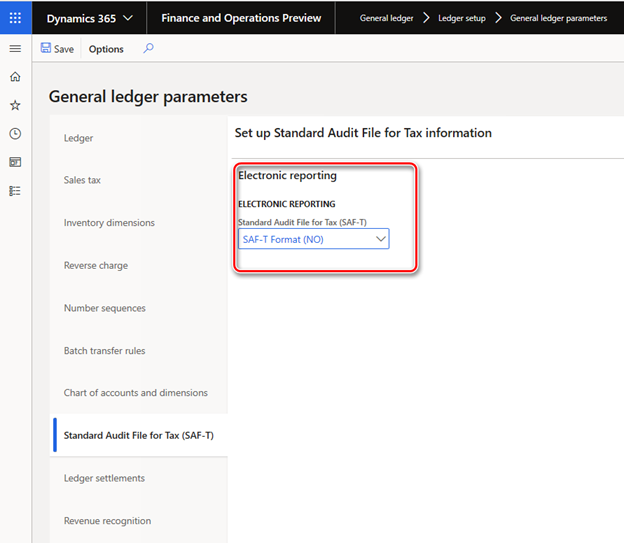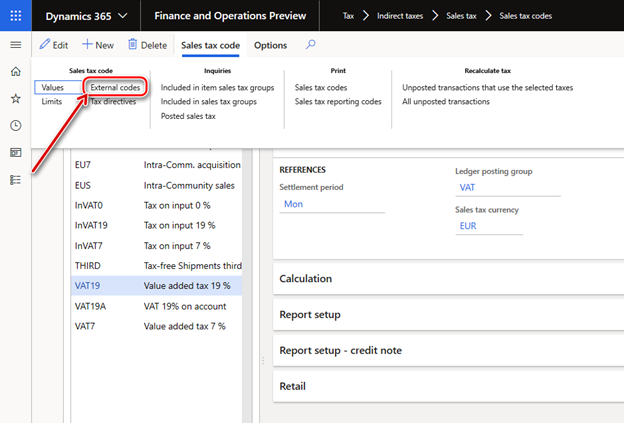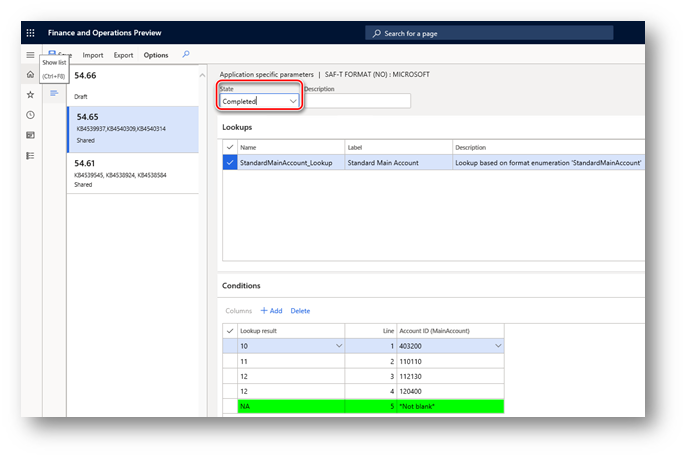Úvod
Spuštění od ledna 2020 jsou všechny společnosti v Norsku povinny na požádání poskytnout norského souboru standardního auditu daňové správy pro finanční údaje o daních (SAF-T) v souladu s dokumentací v.1.4 zveřejněnou dne 8. Technická dokumentace v.1.3 publikovaná 23. března 2018 ve formátu XML sestava se shoduje se schématem XSD v.1.1 norských finančních dat SAF-T. "pracovní skupinou SAF-T", Skatteetaten © na základě standardu OECD Audit File - Taxation 2.00" změněno dne 02-02-2018.
Přehled
Podpora norštiny SAF-T Financial data" report in Microsoft Dynamics 365 for Finance and Operace, verze aplikace musí být následující nebo novější. Verze:
|
Verze Finance a provoz |
Číslo sestavení |
|
10.0.6 |
10.0.234.20020 |
|
10.0.7 |
10.0.283.10012 |
|
10.0.8 |
10.0.319.12 |
|
10.0.9 |
10.0.328.0 |
Pro finance a Operace verze 7.3 musí být nainstalovány kb #4532651.
Kdy aplikace Finance and Operations je vhodná, importujte z Portál LCS následující nebo novější verze konfigurací elektronického generování sestav (ER):
|
Název konfigurace ER |
Typ konfigurace |
Verze |
|
Standardní soubor auditu (SAF-T) |
Model |
32 |
|
Finanční data SAF-T mapování modelu |
Mapování modelů |
32.30 |
|
Formát SAF-T (NE) |
Formát (export) |
32.40 |
Import souboru nejnovější verze konfigurací. Popis verze obvykle obsahuje číslo článku znalostní báze, který vysvětluje změnu zavedenou verze konfigurace.
Poznámka: Po všech konfiguracích ER z předchozí tabulka se importuje, nastavte možnost Výchozí pro mapování modelu . na Ano pro následující konfiguraci:
-
SAF-T Mapování modelu finančních dat
Další informace o tom, jak stáhnout konfigurace ER z Microsoft Dynamics Lifecycle Services (LCS) najdete v tématu Stažení konfigurací elektronických sestav ze služeb životního cyklu.
Instalace
Spuštění pomocí sestavy norských finančních dat SAF-T v Microsoft Dynamics 365 pro Finance and Operations musí být provedeno následující nastavení:
-
Obecné parametry registru – nastavení formátu ER
-
Prodejní kód daně – přidružit ke standardním daňovým kódům (přečtěte si další informace požadavek v "norské dokumentaci k finančním údajům SAF-T")
-
Hlavní účty – přidružit k účtům Standard (přečtěte si další informace o tomto požadavek v "norské dokumentaci k finančním údajům SAF-T")
Parametry hlavní knihy
Otevřít v hlavní nabídce: Moduly > Obecné ledger > Ledger setup > General ledger parameters page, Standard Audit File for Tax (SAF-T) fast tab and select "SAF-T Format (NE)" v poli Standardní soubor auditu pro daň (SAF-T).
Kód DPH
Jak je vysvětleno v "dokumentaci k norským finančním datům SAF-T", kódy DPH , které jsou použité v systému musí být přidruženy k norské standardní DPH daň kódy <> StandardTaxCode (k dispozici na https://github.com/Skatteetaten/saf-t ) pro účely podávání zpráv SAF-T.
Přidružení Kódy DPH , které se používají v Finance and Operations, otevřete moduly. > DPH > nepřímé daně > DPH > DPH codes page, select Sales tax code record and click External codes ve skupině Kódy DPH v podokně akcí:
V externím kódy , uveďte norské kódy STANDARDNÍ DPH, které se mají použít pro vybraný záznam kódu DPH pro účely generování sestav v sestavě SAF-T.
Hlavní účty
Jak je vysvětleno v "dokumentaci k norským finančním datům SAF-T", hlavní účty , které jsou použité v systému musí být přidruženy k norském standardním účtům (k dispozici na https://github.com/Skatteetaten/saf-t ) pro účely podávání zpráv SAF-T.
Spuštění z verze 54.61 "Formát SAF-T (NO)"formát elektronického hlášení podporuje nastavení standardních účtů pro hlavní účty společnosti prostřednictvím aplikace specifické parametry.
Nastavení standardu účtů pro hlavní účty společnosti prostřednictvím aplikace konkrétní parametry proveďte následující kroky:
-
Otevřete pracovní prostor elektronického generování sestav , vyberte formát elektronického hlášení "Formát SAF-T (NO)" .
-
Ujistěte se, že společnost, na které pracujete, je společností. chcete provést aplikaci nastavení specifických parametrů .
-
V podokně akcí na Na kartě Konfigurace vyberte ve skupině Parametry specifické pro aplikacimožnost Nastavení.
-
Vyberte verzi formát, který chcete použít na levé straně konkrétní aplikace parametry .
-
Na záložce s náhledem Vyhledávání vyberte StandardMainAccount_Lookup a pak zadejte kritéria na záložce s náhledem Podmínky přidáním řádků pro každou hodnotu výsledku, která se musí použít v záložce vybraných společností. Pokud musí několik hlavních účtů ve vybrané společnosti účet Standard, přidejte pro každý hlavní řádek samostatný řádek. a pro každý z nich zadejte stejný účet Standard .
-
Nastavte hodnotu NA jako poslední podmínku v seznamu. V části Main musí být nastavená na hodnotu *Not blank* (Není prázdné ). sloupec účtu . Zkontrolujte podle hodnoty ve sloupci Řádek, že "NA" je poslední podmínku v tabulce.
-
Po dokončení nastavení podmínek, změňte hodnotu pole Stát na Dokončeno, uložte a zavřete stránku.
Můžete snadno exportovat nastavení parametrů specifických pro aplikaci z jedné verze sestavy a naimportujte ho do jiné verze pomocí tlačítek Exportovat a Importovat v podokně akcí. Můžete také exportovat nastavení z jedné sestavy a importovat ho do stejnou sestavu v jiné společnosti, pokud jsou hlavní účty v obou společnostech stejné.
Generovat Sestava "Norwegian SAF-T Financial data" (Norská finanční data SAF-T)
Generování "Norwegian SAF-T Financial data" report in Microsoft Dynamics 365 for Finance and Operations, open Modules > General ledger > Inquires a sestavy > standardním souboru auditu pro daň (SAF-T) > Standard Položka nabídky Audit File for Tax (SAF-T).
Zadat začátek a koncové datum období, pro které chcete vygenerovat sestavu SAF-T v from date (Datum ) a To date (Datum ) na stránce dialogového okna sestavy(v uvedeném pořadí). Zaškrtnutí políček pro zákazníky, dodavatele, finanční dimenze pokud chcete do sestavy zahrnout všechny záznamy ze souvisejících tabulek. Pokud tato zaškrtávací políčka nejsou označena pouze těmito zákazníky a dodavateli společnost bude zahrnuta do zprávy, pro kterou došlo k transakcím v rámci vykazovaného období nebo zůstatku, jehož zůstatek je nenulový. Kdy finanční dimenze není označeno, pouze ty finanční dimenze, které se používají v poli transakce během sledovaného období budou hlášeny v <MasterFiles> uzlu sestavy. Vyberte zaměstnance v poli Číslo personálu v části stránka dialogového okna sestavy pro zadání zaměstnance, který má být hlášen v <USERID> uzel sestavy (ID uživatele, který vygeneroval soubor auditu).)
Můžete také použít filtry pro "Hlavní účty" a "Položka obecného deníku" pomocí možnosti Záznamy můžete zahrnout rychlou kartu stránky dialogového okna sestavy.
Pojmenovávání sestav a Rozdělení
"Norština SAF-T Financial data Documentation" vyžaduje použití následujícího pojmenování výsledné sestavy XML:
<SAF-T typ exportu>_<číslo organizace dodavatele, kterému data představuje>_<datum a čas (yyyymmddhh24hmise>_<celkový počet souborů files>.xml
Pro příklad: Financial_999999999_20160401235911_1_12.xml SAF-T
Kde:
-
"SAF-T Financial" uvádí typ souboru SAF-T.
-
"999999999" představuje číslo organizace patřící vlastníkovi dat.
-
"20160401235911" představuje datum a čas, kdy byl soubor vytvořen pomocí 24hodinového formátu.
-
"1_12" představuje soubor 1 z 12 celkových souborů v exportu (stejný výběr).
Objem jednoho Soubor XML musí být menší než 2 GB. Všechny odeslané soubory XML musí být ověřené. se schématem: Všechny <MasterFiles> jsou v prvním souboru a souvisejících transakcí v následných souborech (flexibilní počet souborů).
Příklad výběr jednoho účetního roku s 12 obdobími. Jeden soubor na tečku s Transakce:
|
Číslo souboru |
Obsah souboru auditování |
|
1 |
Záhlaví a Soubory předlohy |
|
2 ... 13 |
Záhlaví a GeneralLedgerEntries |
Maximální Počet souborů XML ve stejném archivu zip je 10.
In v souladu s těmito požadavky ve formátu ER "SAF-T Format (NO)" pro finanční a automatické rozdělení výsledné sestavy v jazyce XML je implementováno pomocí předpoklady:
-
Maximální objem výsledné sestavy XML je 2000000 kB
-
Všechny soubory XML se pojmenují podle následujícího pravidla: <export SAF-T zadejte>_<číslo organizace dodavatele, kterému data představuje>_<datum a čas(rrrrmmddhh24hmise>
-
Všechny soubory XML jsou zahrnuty do jednoho archivu zip
-
Každé jednotlivé soubory XML se ověří pomocí schématu (jak je vysvětleno výše).
Po skončení generování sestav, pokud je vygenerováno více než 1 soubor XML, uživatel poskytuje ruční číslování souborů v názvu vygenerovaných souborů v archivu adding "_<file number of total files>". Uživatelské ovládací prvky ručně, že tam nejsou více než 10 souborů XML ve stejném archivu a archiv rozdělte na několik archivů ručně tak, aby maximální počet souborů XML ve stejném souboru ZIP archiv byl 10.
Informace o opravě hotfix
Pokyny ke stažení konfigurace elektronického generování sestav ze služby Lifecycle Services: https://learn.microsoft.com/en-us/dynamics365/unified-operations/dev-itpro/analytics/download-electronic-reporting-configuration-lcs
Jak získat soubory aktualizací aplikace Microsoft Dynamics AX
Tato aktualizace je k dispozici pro ruční stažení a instalaci z webu Microsoft Download Center verze 7.3:
Požadavky
Chcete-li nainstalovat tuto opravu hotfix, musíte mít nainstalovaný jeden z následujících produktů:
-
Microsoft Dynamics 365 for Finance and Operations (7.3)
Požadavky na restartování
Po instalaci opravy hotfix je nutné restartovat službu Aplikační objektový server (AOS).
Pokud narazíte na problém se stažením, instalací této opravy hotfix nebo máte jiné dotazy týkající se technické podpory, obraťte se na svého partnera, nebo pokud je zaregistrovaný v plánu podpory přímo u Microsoftu, můžete kontaktovat technickou podporu pro Microsoft Dynamics a vytvořit novou žádost o podporu. Chcete-li to provést, navštivte následující web společnosti Microsoft:
https://mbs.microsoft.com/support/newstart.aspx
Více informací
Technickou podporu pro Microsoft Dynamics můžete kontaktovat telefonicky pomocí těchto odkazů pro telefonní čísla specifická pro jednotlivé země. Chcete-li to provést, navštivte jeden z následujících webů společnosti Microsoft:
Partnery
https://mbs.microsoft.com/partnersource/resources/support/supportinformation/Global+Support+Contacts
Zákazníci
https://mbs.microsoft.com/customersource/northamerica/help/help/contactus
Ve zvláštních případech můžou být poplatky, které se obvykle účtují za volání na podporu, zrušeny, pokud pracovník technické podpory pro Microsoft Dynamics a související produkty zjistí, že konkrétní aktualizace vyřeší váš problém. Obvyklé náklady na podporu se budou vztahovat na všechny další dotazy a problémy podpory, které nejsou způsobilé pro příslušnou konkrétní aktualizaci.
Poznámka Toto je článek určený k rychlému zveřejnění, který byl vytvořen přímo v rámci organizace podpory společnosti Microsoft. Informace obsažené v této části jsou poskytovány tak, jak jsou v reakci na nově vznikající problémy. Vzhledem k rychlosti, s jakou byl článek zpřístupněn, mohou příslušné materiály obsahovat typografické chyby a mohou být rovněž kdykoli bez předchozího upozornění revidovány. Další informace najdete v podmínkách použití .